무선 연결을 사용하여 가상 PC 네트워킹 설정

여러 Microsoft Virtual을 통해 검색 한 후PC 문서, 처음에 무선 어댑터를 사용하도록 VM을 구성하는 것이 불가능 해 보였습니다. 내가 겪은 문제는 실제 컴퓨터 또는 호스트에서도 사용되는 실제 무선 어댑터를 사용하여 가상 컴퓨터 (게스트)를 연결하려고했습니다. 시도 할 때마다 중복 IP 주소 문제가 발생했습니다. <GRR>. 어떤 이유로 가상 머신 네트워크 서비스가 네트워크의 무선 DHCP 서버로 변환 할 수 없습니다. XP를 실행중인 경우 게스트에서 가상 머신 추가를 삭제하는 기본적인 해결 방법이 있지만 Vista 게스트에서도 동일한 방법이 작동하지 않습니다. 그렇다면 솔루션은 무엇입니까 (MrGroove가 Microsoft Virtual Server 2005 R2로 업그레이드하라는 말을 제외하고)?
"안녕하세요"라고 Microsoft 루프백 어댑터.
Microsoft Loopback Adapter의 독창적 인 디자인가상 내부 네트워크 테스트 목적이었습니다. 물리적 네트워크 어댑터처럼 작동하며 연결된 모든 설정을 "루프백"합니다. 그것에 대한 깔끔한 점은 가상 게스트 네트워크 서비스 드라이버를 설치하여 가상 게스트가 연결할 수 있다는 것입니다. 따라서 루프백 어댑터를 설정 한 다음 물리적 무선 어댑터에서 네트워크 연결 공유를 활성화하면 게스트가 유선 물리적 어댑터에 연결되어 있다고 생각하도록 속일 수 있습니다. 그러나 이것의 한계는 루프백 어댑터가 가상 머신의 IP 주소를 192.168에 바인딩한다는 것입니다..0.1, 네트워크에서 실행중인 모든 작업 그룹을 방해 할 수 있습니다. 방해가되는 경우 네트워크를 192.168로 수동으로 변경할 수 있습니다.1.xxx 서브넷.
설정 과정을 설명하려면 아래를 읽으십시오.
가상 컴퓨터와 함께 사용할 수 있도록 Microsoft 루프백 어댑터 및 인터넷 연결 공유를 설정하는 방법
1. 이동 스타트 과 제어판. 일단 제어판 딸깍 하는 소리 하드웨어를 추가하십시오.
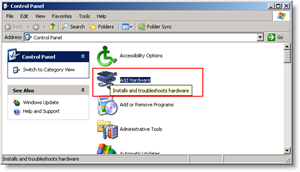
2. 하드웨어 추가 마법사가 나타납니다. 딸깍 하는 소리 다음.
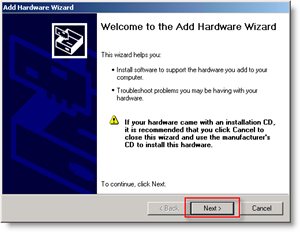
3. 검사 그만큼 예, 이미 하드웨어를 연결했습니다 버튼을 누른 다음 딸깍 하는 소리 다음.
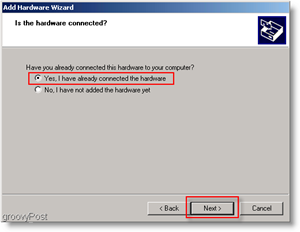
4. 지금 아래로 스크롤 바닥에 딸깍 하는 소리 새 하드웨어 장치를 추가하십시오.
팁 : A 키를 한 번 누르면 더 빨리 도달 할 수 있습니다.
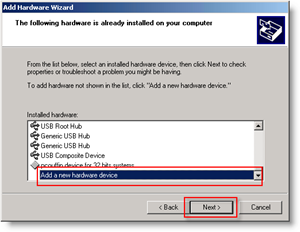
5. 지금 딸깍 하는 소리 그만큼 목록에서 수동으로 선택한 하드웨어 설치 (고급) 버튼을 누른 다음 딸깍 하는 소리 다음.
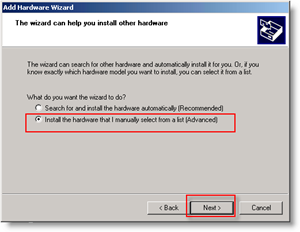
6. 딸깍 하는 소리 네트워크 어댑터 목록에서. 딸깍 하는 소리 다음.
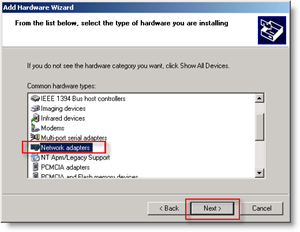
7. 왼쪽에 딸깍 하는 소리 마이크로 소프트, 우측에서 딸깍 하는 소리 Microsoft 루프백 어댑터. 지금 딸깍 하는 소리 다음.
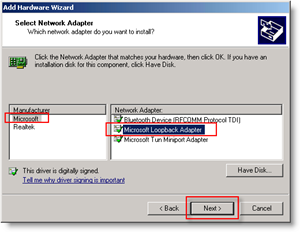
다음 화면에서 딸깍 하는 소리 끝마친.
이제 설정 인터넷 연결 공유 (ICS)
1. 검색 너의 ~에게 네트워크 연결, 마우스 오른쪽 버튼으로 클릭 너의 물리적 어댑터, 딸깍 하는 소리 속성.
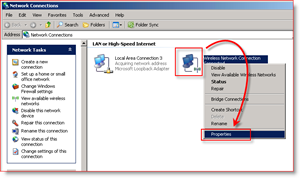
2. 딸깍 하는 소리 그만큼 많은, 진보 한, 많이 경과 한 탭을 누른 다음 검사 그만큼 다른 네트워크 사용자가이 컴퓨터의 인터넷 연결을 통해 연결할 수 있도록 허용 단추. 딸깍 하는 소리 승인 끝내기 위해.
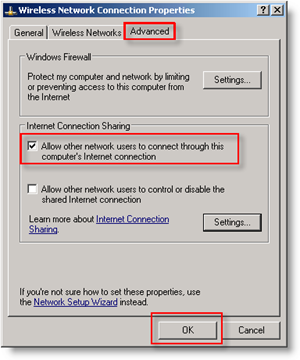
3. 지금 열다 당신의 가상 머신의 설정, 세트 그... 네트워크 연결 에 사용하다 너의 새로운 Microsoft 루프백 어댑터.
다 했어요!
가상 머신은 이제루프백 어댑터와 무선 네트워크 연결을 사용하여 네트워크 / 인터넷에 연결하십시오! 물론 이것은 다소 복잡하므로 How-To에 대한 의견은 환영합니다. 그러나 자세한 질문은 groovy Community Forum에 게시하십시오.










코멘트를 남겨주세요